iOS14降级教程|升级翻车,BUG扎堆,iPhone如何降级iOS13?


六月末,WWDC2020年全球开发者大会正式启动,隆重推出了新系统iOS 14。相较于iOS13,iOS14并没有出现大刀阔斧的变化,但也升级了众多小功能,还添加了不少新功能,包括视频画中画,系统翻译器,还有个性化的桌面小组件等。
为了快人一步体验新功能,即使正式版还未发布,迫不及待的果粉们纷纷下载iOS14的系统测试文件,安装到了iOS14的测试版。然而,体验完了新鲜功能,问题就来了。手机耗电快,APP应用常闪退,还有微信等聊天软件,聊天记录不能复制粘贴,图片无法发送的问题让安装了测试版的果粉们头疼不已。升级容易降级难,iPhone也未给果粉提供降级的方法。那么,如何才能将iPhone安全地从iOS14降回iOS13.5呢?本文小编将为小伙伴们详细介绍两种降级方法。
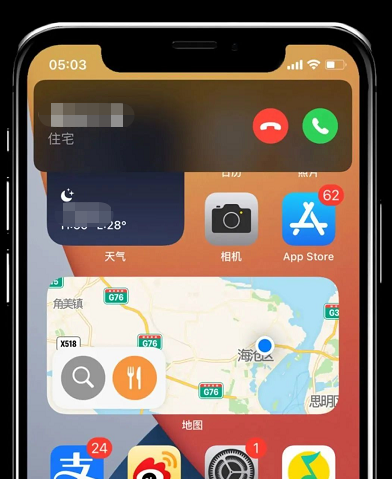
第一步:备份手机数据
无论是iPhone升级降级,还是出现系统问题需要刷机,这些过程都将造成手机原有数据的丢失。因为,请各位果粉谨记操作第一步:备份,备份,备份!
首先,打开iTunes,通过USB数据线连接iPhone和电脑。
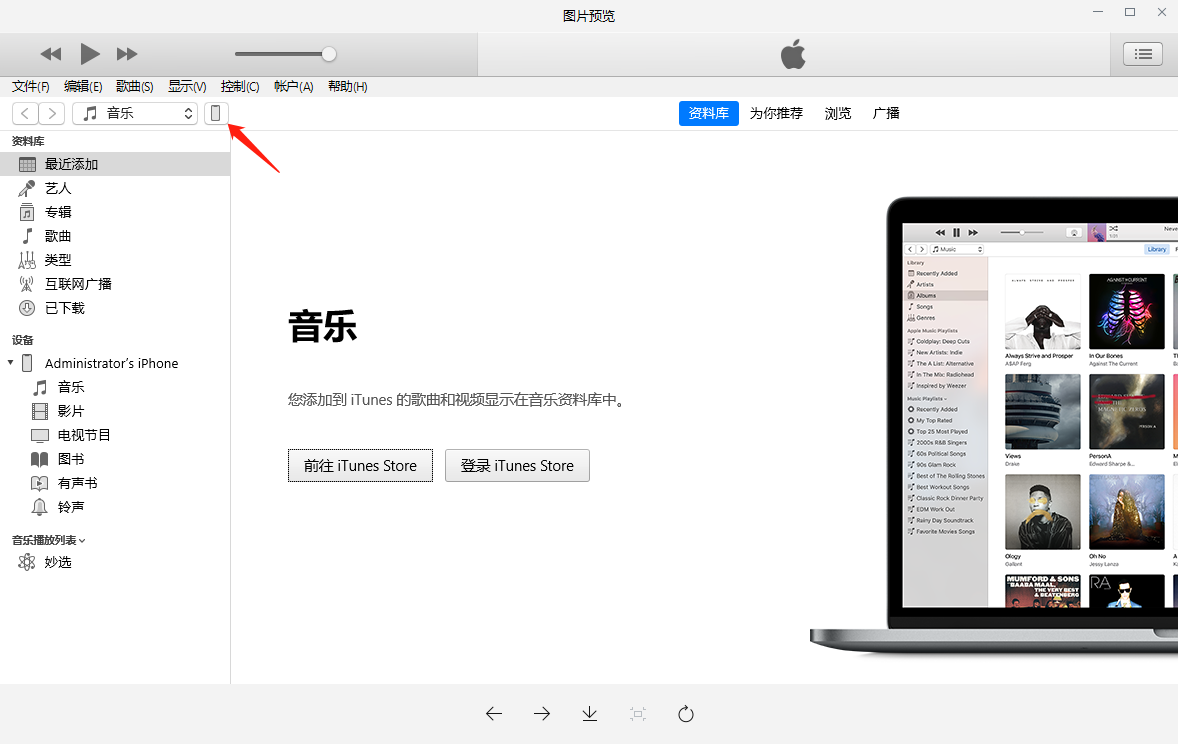
然后,选择设备,转到摘要,选择备份到本电脑。
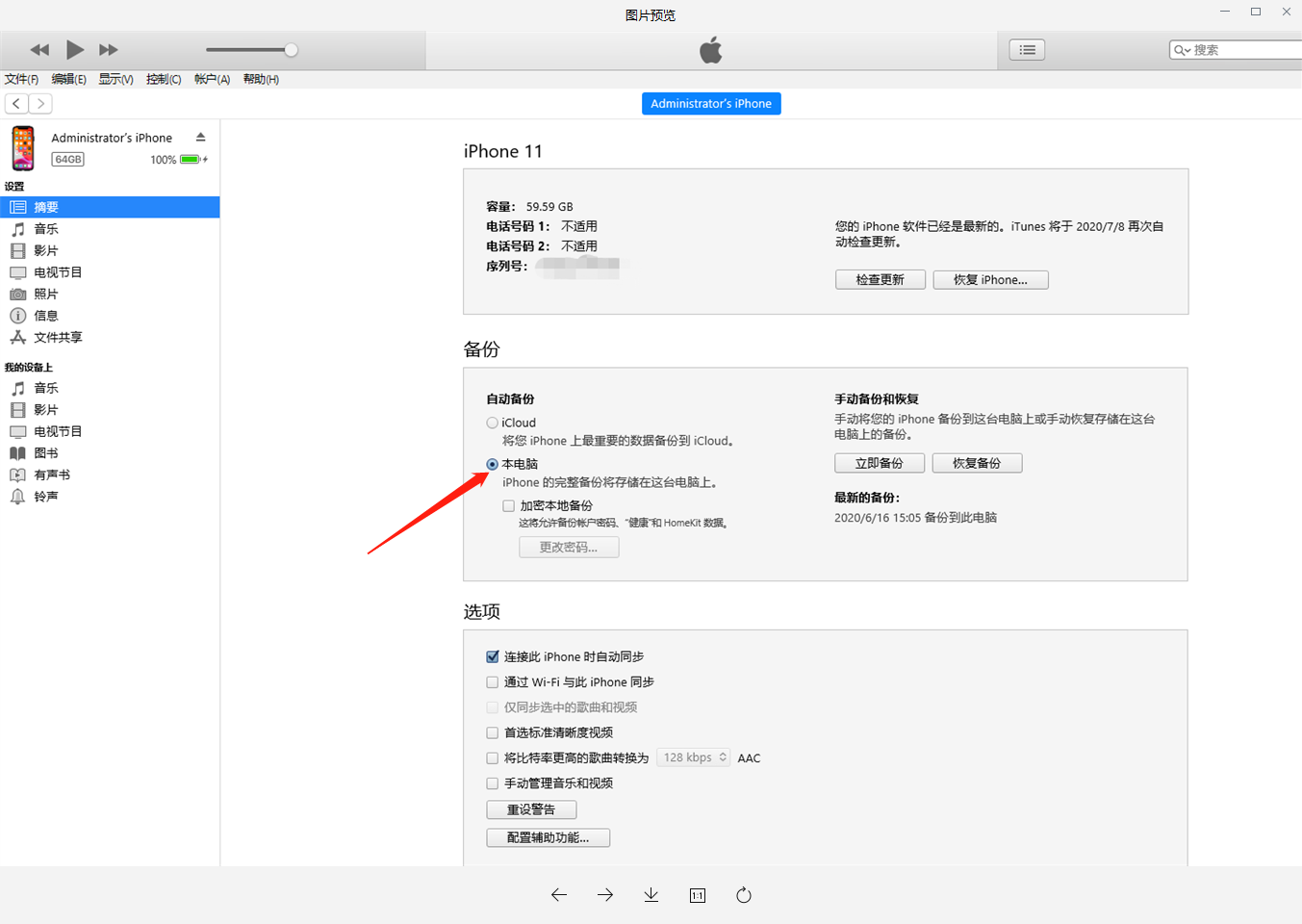
第二步:iPhone降级
方案一:通过牛学长苹果手机修复工具降级到iOS13
牛学长苹果手机修复工具ReiBoot是一款专业的iPhone系统问题修复工具,拥有在10分钟左右的时间完成iPhone降级的强大功能。此外,如果用户在通过其他方式尝试降级iphone时遇到的卡在白苹果标志或者卡在恢复模式,也可以通过牛学长苹果手机修复工具修复系统故障。以下为使iPhone从iOS14降回iOS13.5.1的详细步骤:
首先,打开牛学长苹果手机修复工具,同样使用USB数据线连接iPhone与电脑。
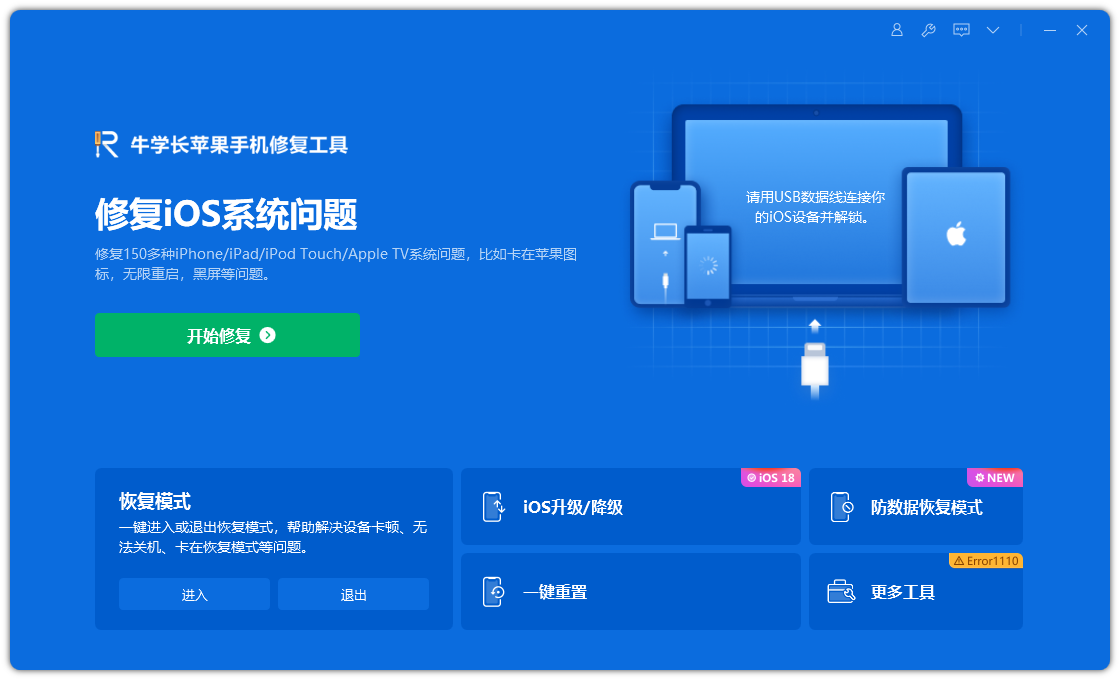
然后,选择修复系统功能,转入深度修复。
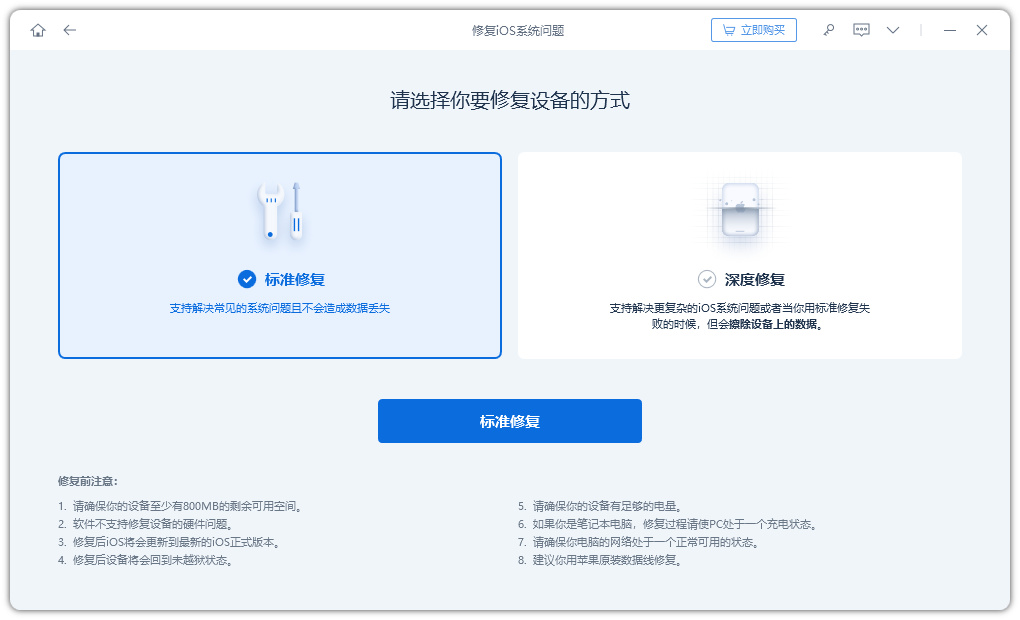
接着,下载iOS13系统固件。

最后点击开始修复,手机在降级后将自动重启,降级完成。
方案二:通过iTunes恢复手机以完成降级
首先,在相关网站上下载iOS13的系统版本固件(按照您手机的型号下载对应的可支持下载的版本固件),保存到本地。
打开iTunes,连接iPhone。
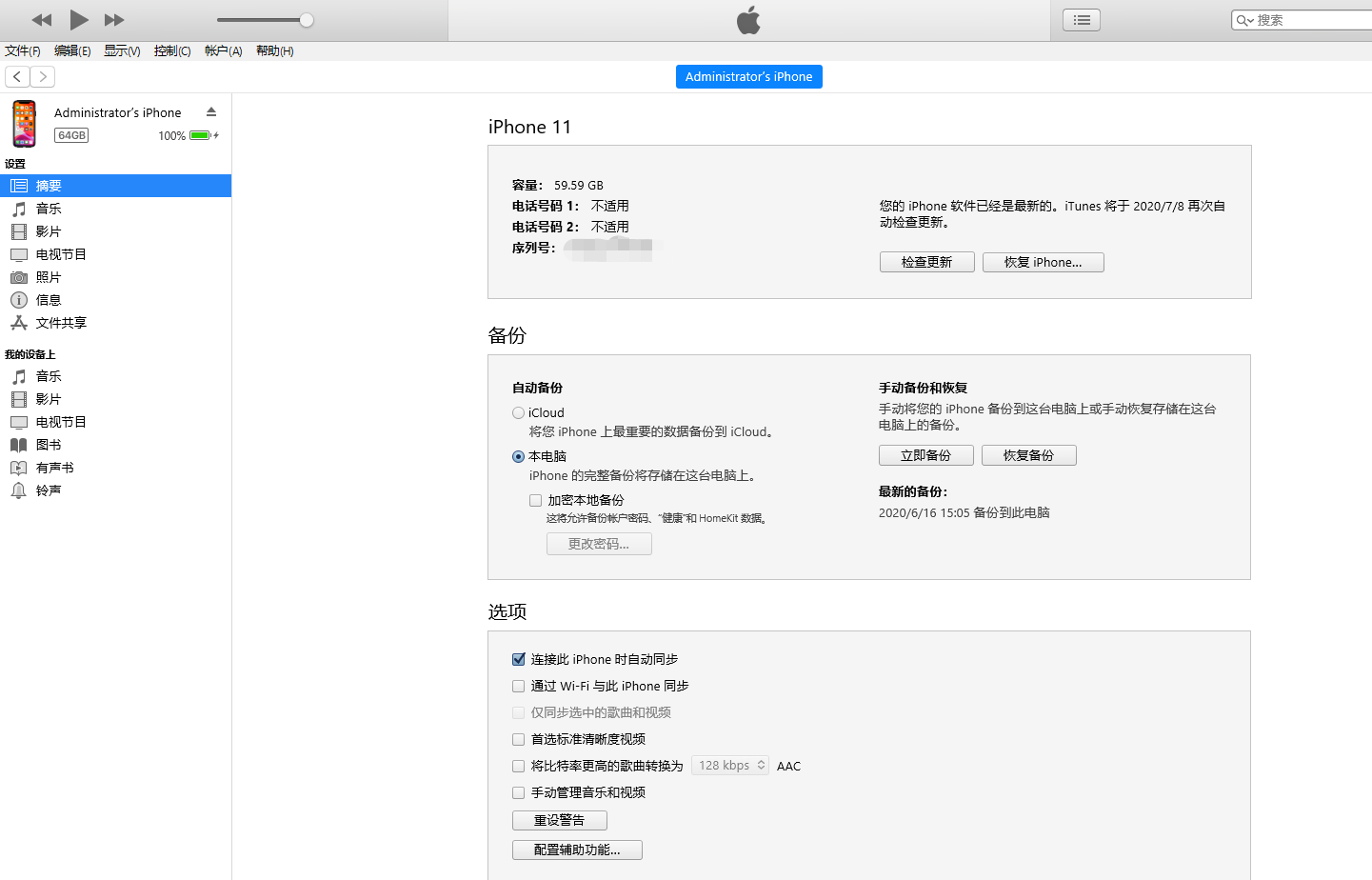
按住Shift键后,单击检查更新,选中下载的iOS固件。
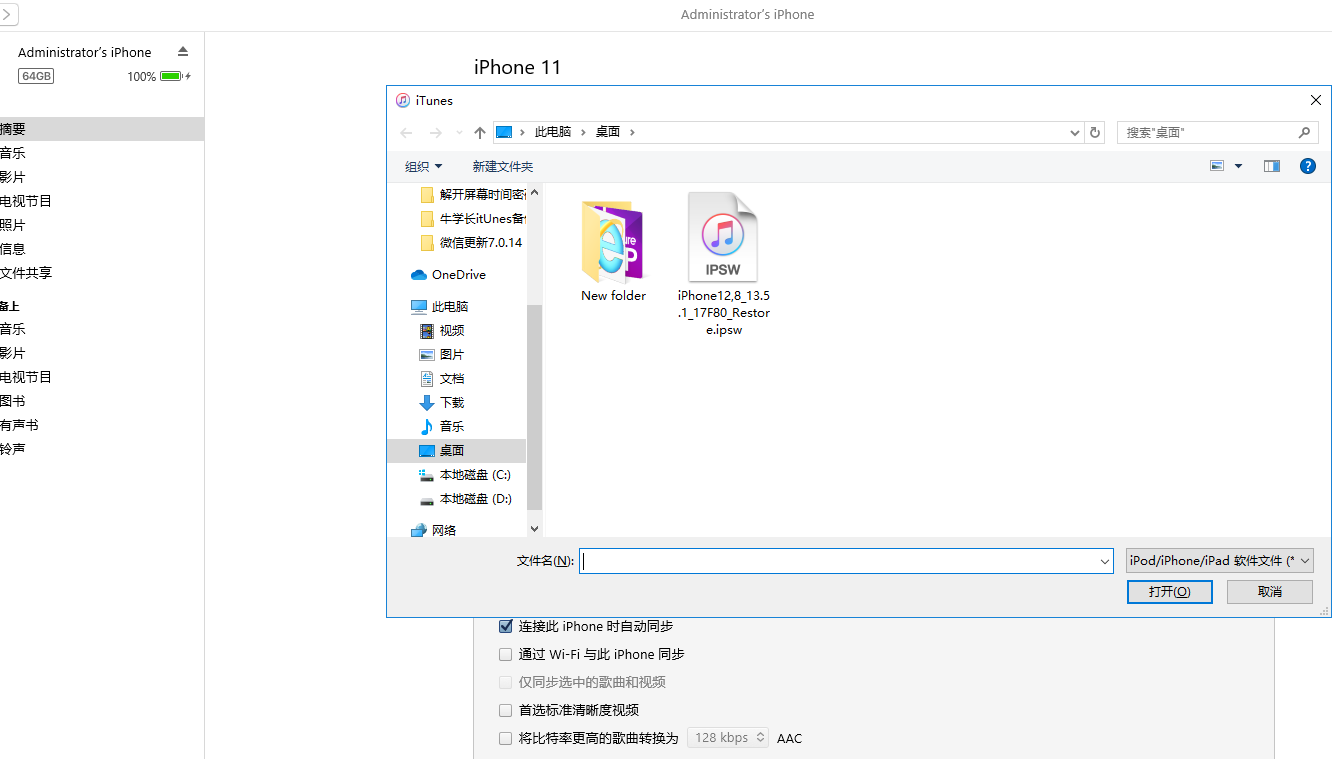
点击更新,iPhone开始降级,等待手机重启。
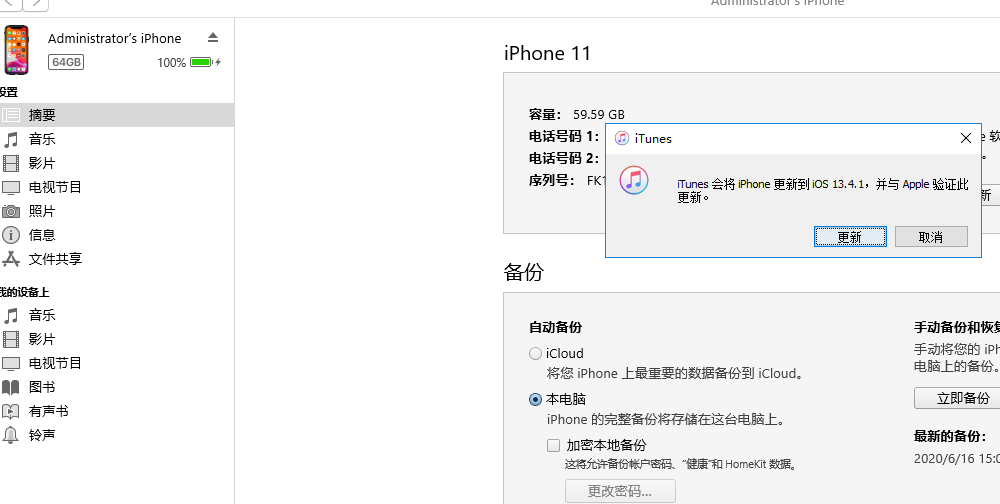
注意:
- 两种降级方案都需先关闭“查找我的iPhone”。
- 在手机降级的过程中,最好使用苹果手机原装数据线连接手机与电脑,并且始终保持良好的网络环境。
第三步:恢复手机备份
降级完成后,手机自动重启,此时手机内原有数据已被清空,我们需要再次连接iTunes恢复之前的手机备份。
首先,打开备份在电脑中的位置(通常保存在C:\Users\{用户名}\AppData\Roaming\Apple Computer\MobileSync),找到info.plist文件,以文本文件的方式打开,修改文件中的ios版本为ios13,然后保存文件。
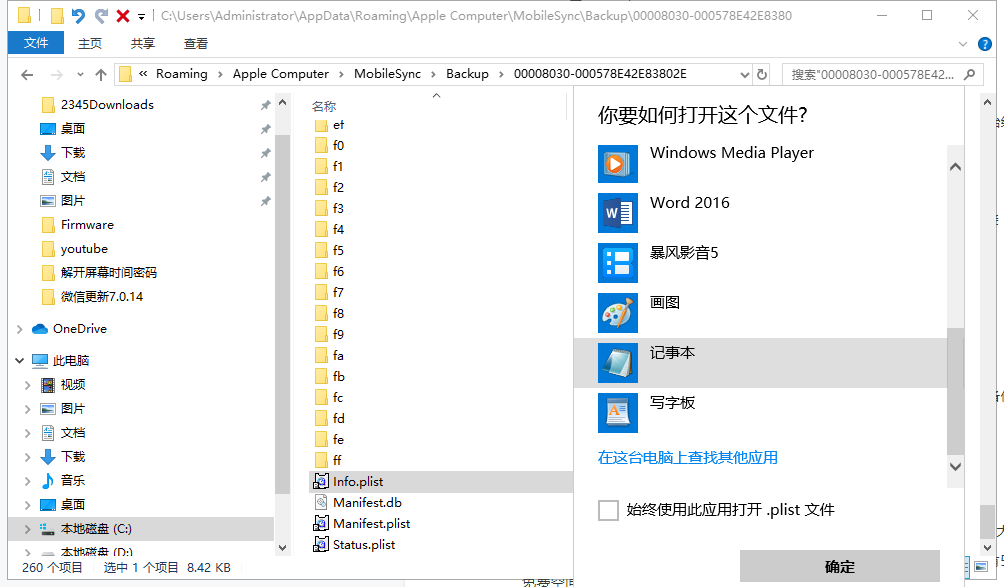
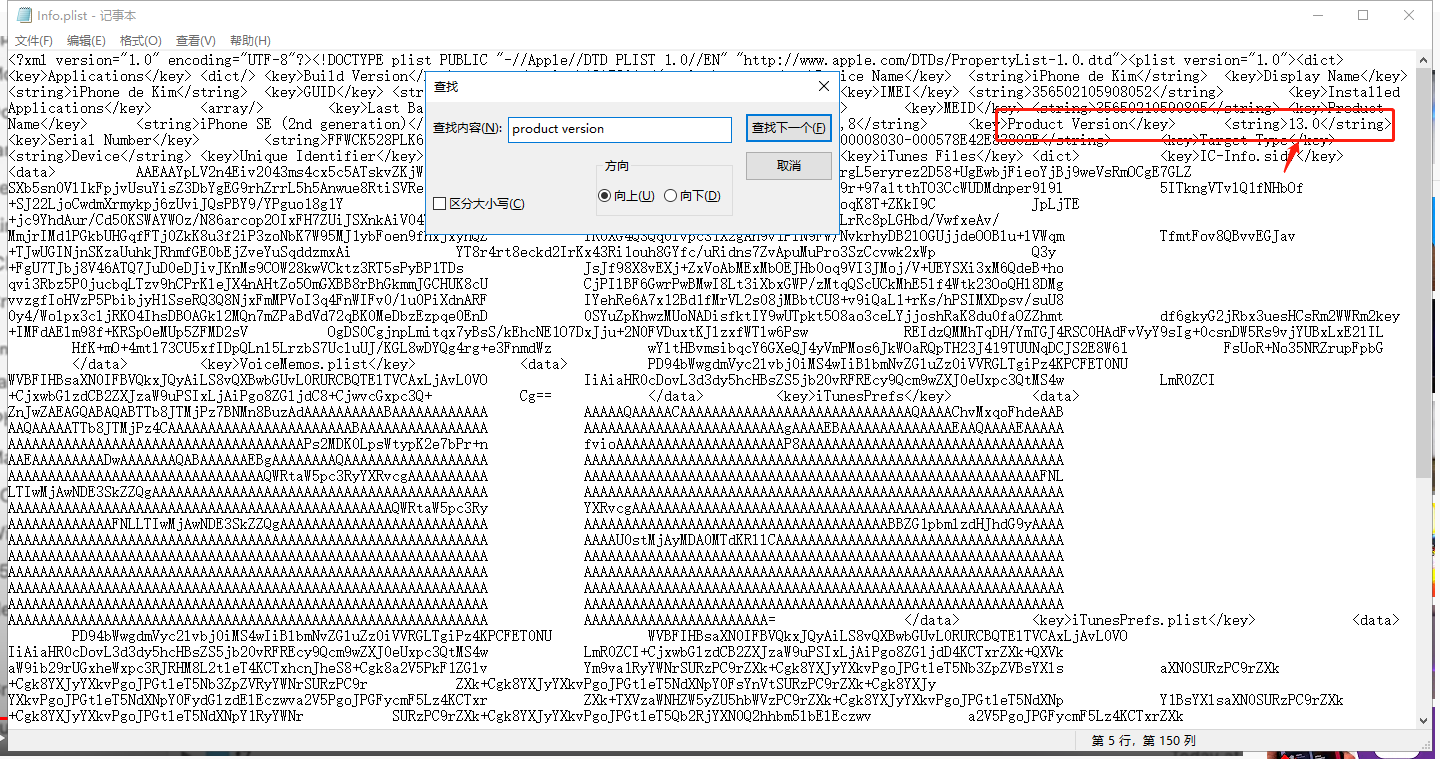
注:因为之前的备份文件为iOS14系统,所以这里需要我们手动改为iOS13.
然后,回到iTunes,单机恢复备份,选择我们修改过的备份后点击开始恢复。稍等片刻,备份恢复完成。
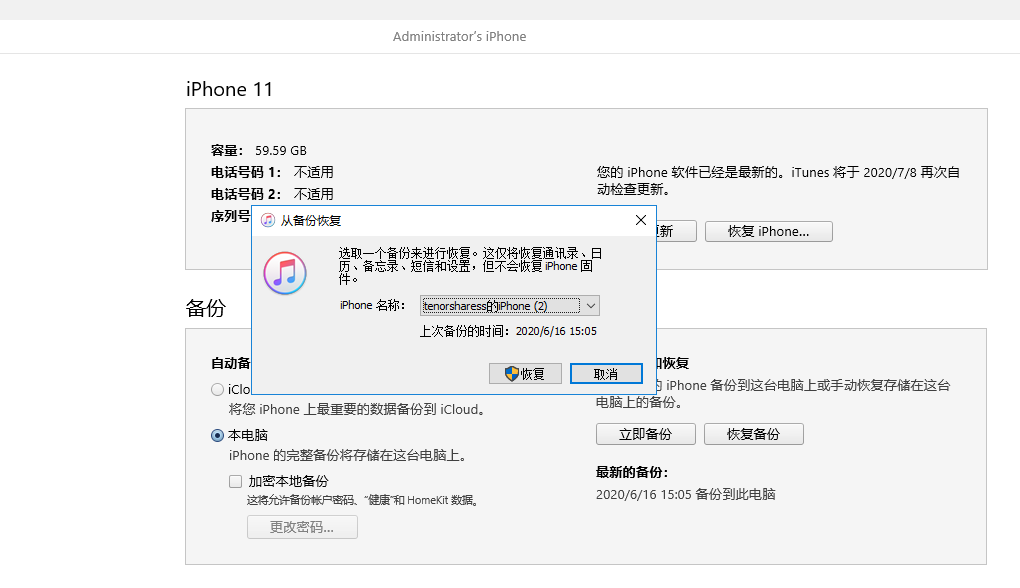
总结
- iOS正式版还未发布,果粉们千万不要用主力机去升级测试版, 变砖风险太大。
- 升降级前一定记得备份!备份!备份!最好是iTunes备份,因为iCloud只有5G的免费空间,肯定是不够的。
- 由于iOS14系统问题,通过iTunes降级大概率会出现降级失败,手机陷入恢复模式。建议首选通过牛学长苹果手机修复工具完成iPhone降级。
iPhone重启时需要输入激活Apple ID和密码?牛学长帮你迅速移除。
两种解决方案,快速绕过iPhone的屏幕使用时间密码,实现退出Apple ID和恢复出厂设置等众多功能。


